Translations:Kdenlive/Manual/QuickStart/23/uk: Difference between revisions
Appearance
Created page with "thumb|left|Позначка зміни розміру
Після їжі час погратися, у нас ще є кліп з ..." |
No edit summary |
||
| Line 1: | Line 1: | ||
[[File:Kdenlive Quickstart-Resize-Marker.png|thumb|left|Позначка зміни розміру]] | [[File:Kdenlive Quickstart-Resize-Marker.png|thumb|left|Позначка зміни розміру]] | ||
Після їжі час погратися, у нас ще є кліп з більярдом (Billard). Додайте і його на лінійку запису. Перші півтори секунди у кліпі нічого не відбувається, тому варто '''вирізати''' цю частину, щоб кліп не був занадто нудним. Простий спосіб<ref>Це означає, що є ще декілька способів вирізати частину з кліпу. Це саме так.</ref> виконання цього завдання полягає у пересуванні курсора лінійки запису до бажаної позиції (тобто позиції, на якій слід обрізати відео), після цього слід перетягти ліву межу кліпу так, щоб на лінійці з’явилася позначка зміни розміру. Ця позначка прилипне до курсора лінійки запису, коли наблизиться до неї. | Після їжі час погратися, у нас ще є кліп з більярдом (Billard). Додайте і його на лінійку запису (на доріжку V1). Перші півтори секунди у кліпі нічого не відбувається, тому варто '''вирізати''' цю частину, щоб кліп не був занадто нудним. Простий спосіб<ref>Це означає, що є ще декілька способів вирізати частину з кліпу. Це саме так.</ref> виконання цього завдання полягає у пересуванні курсора лінійки запису до бажаної позиції (тобто позиції, на якій слід обрізати відео), після цього слід перетягти ліву межу кліпу так, щоб на лінійці з’явилася позначка зміни розміру. Ця позначка прилипне до курсора лінійки запису, коли наблизиться до неї. | ||
Latest revision as of 17:32, 21 January 2021
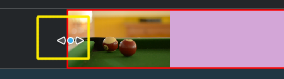
Після їжі час погратися, у нас ще є кліп з більярдом (Billard). Додайте і його на лінійку запису (на доріжку V1). Перші півтори секунди у кліпі нічого не відбувається, тому варто вирізати цю частину, щоб кліп не був занадто нудним. Простий спосіб[1] виконання цього завдання полягає у пересуванні курсора лінійки запису до бажаної позиції (тобто позиції, на якій слід обрізати відео), після цього слід перетягти ліву межу кліпу так, щоб на лінійці з’явилася позначка зміни розміру. Ця позначка прилипне до курсора лінійки запису, коли наблизиться до неї.
- ↑ Це означає, що є ще декілька способів вирізати частину з кліпу. Це саме так.
